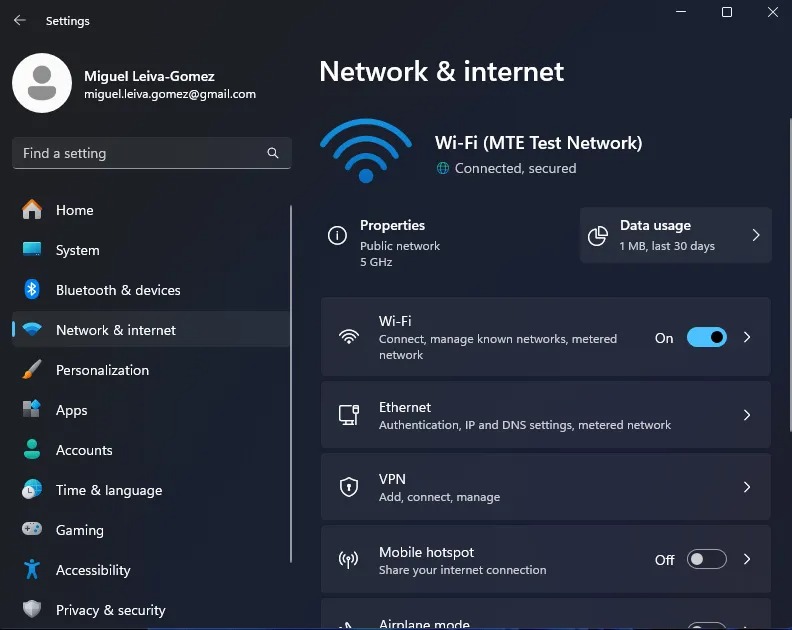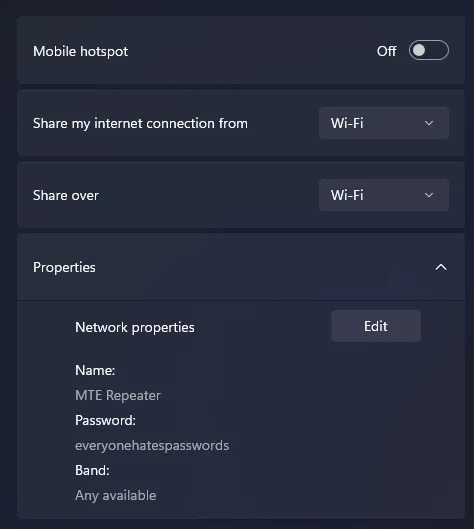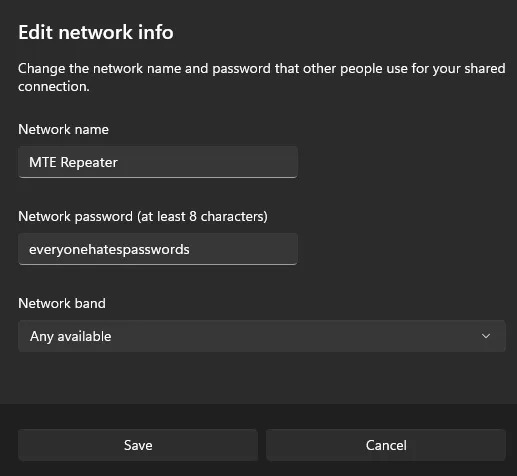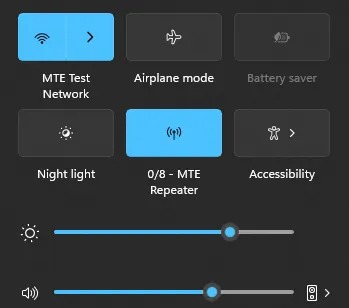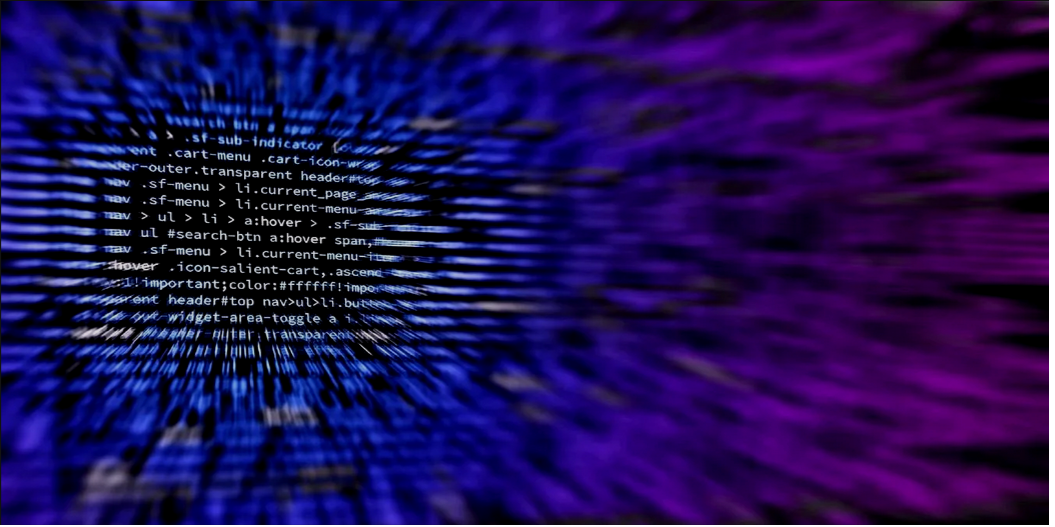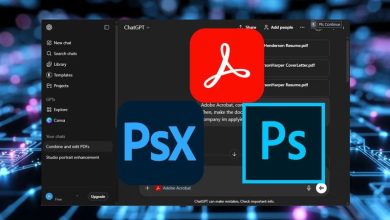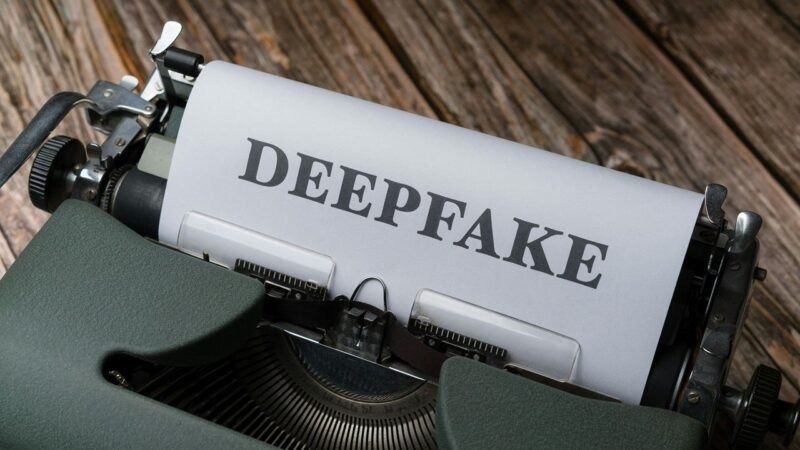نحوه فعال سازی هات اسپات ویندوز
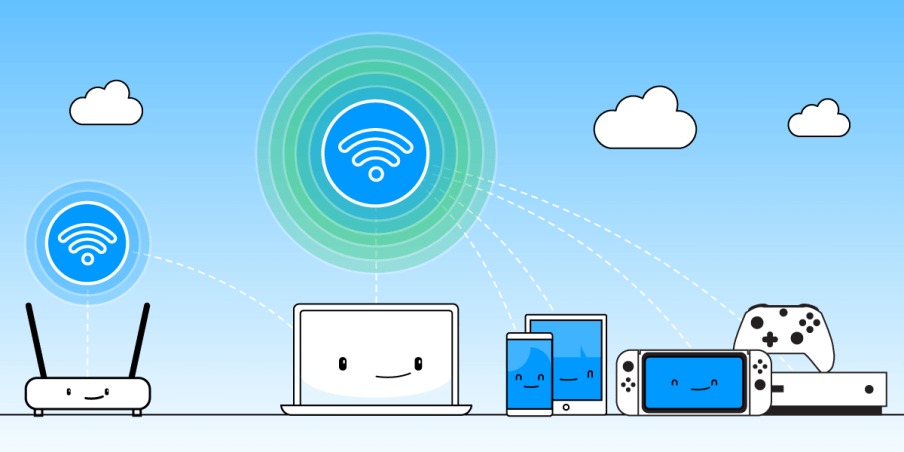
راه اندازی هات اسپات لپ تاپ در دستگاه های ویندوزی هرگز آسان نبوده است. مایکروسافت ویندوز ۱۰ را در سال ۲۰۱۵ منتشر کرد و این قابلیت را در سیستم عامل گنجاند. اگر در فعال کردن هات اسپات مشکل دارید یا کل فرآیند را مشکل میدانید، در این پست نحوه فعال سازی هات اسپات ویندوز در کامپیوتر و لپ تاپ را بررسی می کنیم.
راه اندازی هات اسپات ویندوز
قبل از راهاندازی هات اسپات در ویندوز، بررسی کنید که موارد زیر را دارید:
- یک آداپتور Wi-Fi (اگر از یک دستگاه مانند لپتاپ استفاده میکنید، معمولاً نمیتوانید کاری را در اینترنت بدون آن انجام دهید).
- اتصال فعال به هر شبکه ای با دسترسی به اینترنت که خود آن هات اسپات نباشد. اتصال به هات اسپات دیگر و سپس ایجاد هات اسپات خود می تواند منجر به مجموعه مشکلات خاص شود.
- ویندوز به آخرین نسخه به روز شده باشد.
برای شروع ، به برنامه تنظیمات خود بروید و روی Network & Internet در نوار کناری کلیک کنید.
کمی پایین بروید تا Mobile hotspot را پیدا کنید. اگرچه ممکن است بسته به پیکربندی سخت افزار شبکه و نسخه ویندوز شما متفاوت باشد. در ویندوز ۱۰، پس از اینکه به قسمت Network & Internet در پنجره تنظیمات دسترسی پیدا کردید، در نوار کناری سمت چپ ظاهر می شود.
روی فلش Mobile hotspot کلیک کنید. پنجره پیکربندی هات اسپات باز می شود. در ویندوز ۱۰، پنل پیکربندی با کلیک بر روی Mobile hotspot در نوار کناری در دسترس است.
در بخش Share my Internet connection from ، اتصال فعالی را که میخواهید هات اسپات خود را با آن ایجاد کنید، انتخاب کنید. به طور پیشفرض Wi-Fi است، اما اگر از اتصال ۴G LTE یا ۵G یا اترنت استفاده میکنید، باید چیز دیگری را انتخاب کنید. به طور کلی، اگر بیش از یک اتصال به اینترنت دارید، بهترین انتخاب آن است که سریع ترین اتصال را ارائه دهد.
در قسمت Share over گزینه Wi-Fi یا Bluetooth را انتخاب کنید. به طور کلی، Wi-Fi با چندین دستگاه در محدوده طولانیتر بهتر کار میکند. در ویندوز ۱۰، فقط می توانید شبکه خود را از طریق Wi-Fi به اشتراک بگذارید. هیچ گزینه بلوتوثی وجود ندارد.
روی دکمه Edit در Network Properties کلیک کنید.
این به شما امکان می دهد نام و رمز عبور شبکه خود و همچنین باندهایی (در صورت وجود) را که می خواهید برای اشتراک گذاری Wi-Fi استفاده کنید، پیکربندی کنید. ۲.۴ گیگاهرتز برد بیشتری دارد و ۵ گیگاهرتز می تواند سرعت های بالاتری را تحمل کند. به طور کلی، شما باید این گزینه را روی Any قرار دهید. اکثر دستگاهها بهطور خودکار باندی را انتخاب میکنند که بهترین عملکرد را برای آن ها دارد.
فراموش نکنید که hotspot خود را روشن کنید! اگر قبل از بستن تنظیمات فراموش کرده اید، فقط روی آیکون شبکه در تسکبار خود کلیک کنید و آن را از آنجا یا قسمت نوتیفیکیشن ها فعال کنید.
اکنون میتوانید هات اسپات لپتاپ قابل حمل خود را با هر دستگاهی که در محدوده است به اشتراک بگذارید.
فقط به خاطر داشته باشید که شبکه خود را برای عموم باز کرده اید. حتی اگر رمز عبور محافظت شده باشد، راه های زیادی برای لو رفتن رمز عبور در طول زمان وجود دارد. رمز عبور خود را پس از مدتی تغییر دهید و مشکل تقریباً از بین خواهد رفت.
عیب یابی هات اسپات
اگر هات اسپات شما راه اندازی نمی شود، یا نمی توانید ارتباط خود را با موفقیت با دیگران به اشتراک بگذارید، همیشه به این معنی نیست که مشکلی وجود دارد. مراحل زیر را برای از بین بردن هر عاملی که می تواند بر اتصال شما تأثیر بگذارد، امتحان کنید.
۱. اگر اتصال Wi-Fi را از طریق یک هات اسپات Wi-Fi به اشتراک می گذارید، مطمئن شوید نامی که برای هات اسپات انتخاب کرده اید با نام خود شبکه مطابقت نداشته باشد. در غیر این صورت، یک تضاد SSID وجود خواهد داشت و شما نمی توانید یک اتصال برقرار کنید.
۲. دوباره بررسی کنید که هات اسپات واقعا روشن است. به تسکبار خود بروید و روی آیکون شبکه کلیک کنید. گزینه هات اسپات با نام هات اسپات شما باید آبی باشد. اگر اینطور نیست، روی آن کلیک کنید تا فعال شود.
۳. مطمئن شوید که همه دستگاهها به هات اسپات شما نزدیک هستند. اگر به محض اینکه دستگاهها در فاصله سه متری از هات اسپات شما قرار گرفتند، مشکل برطرف شد، ممکن است مشکل برد داشته باشید و لازم باشد فاصله دستگاههای متصل دیگر از شما را کمتر کنید.
۴. Network Properties را ویرایش کنید. در زیر Network band، ۲.۴ گیگاهرتز را انتخاب کنید. این امر سازگاری را در سراسر شبکه به حداکثر میرساند و هرگونه مشکلی را که ممکن است برخی از دستگاههای دارای سختافزار شبکه معیوب داشته باشند، از بین میبرد.
۵. دستگاه مهمان را بررسی کنید تا مطمئن شوید که Wi-Fi روشن است و شبکه واقعاً نشان داده می شود. اگر Wi-Fi روشن است و همچنان شبکه را نمیبیند، بررسی کنید که آیا دستگاههای دیگر نیز همین مشکل را دارند یا خیر. اگر شبکه را ببینند، ممکن است دستگاه مهمان مورد نظر دارای سخت افزار معیوب باشد. اگر آن ها شبکه را نمی بینند، هات اسپات لپ تاپ شما ممکن است به دلیل سخت افزار خودتان مشکل داشته باشد.
با فعال بودن هات اسپات، میتوانید به هر کس دیگری که در مجاورت شماست، اتصال اینترنت ارائه دهید. حتی اگر در خانه ای که یک شبکه Wi-Fi فعال با SSID عمومی دارید و دوستان خود را به آنجا دعوت می کنید، با ایجاد شبکه با هات اسپات خود، لایه دوم امنیتی را به آن اضافه کنید.
با این وجود، اگر تصمیم دارید رمز عبور وای فای خود را به افراد دیگر بدهید، احتمالاً ایده خوبی است که بدانید چگونه اتصالات ناخواسته را حذف کنید، که می توانید راهنمای ما در این مورد را مطالعه کنید.
بیشتر بخوانید:
آشنایی با Mobile hotspot ،USB tethering و Bluetooth tethering
چه کارهایی می توان با گوشی های هوشمند قدیمی انجام داد؟
چگونه بدون اینترنت چت کنیم و تماس رایگان برقرار کنیم؟